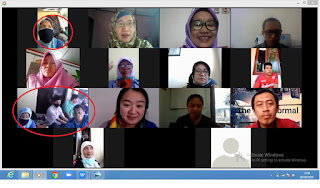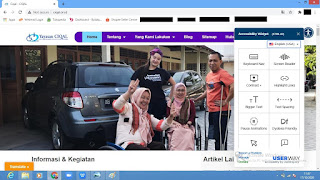Beberapa hari yang lalu saya menerima paket yang berisi SIM C yang berhasil saya perpanjang secara online. Segala proses dilakukan dari rumah. Dan setelah jadi, SIM dikirim ke rumah.
Ya, proses perpanjangan SIM sekarang bisa dilakukan secara online, yakni melalui aplikasi Digital Korlantas. Jadi bisa dilakukan dari rumah. Jadi tidak perlu antre, dan SIM akan dikirim ke alamat rumah by pos. Metode ini cocok untuk orang-orang dengan hambatan mobilitas. Cocok bagi orang-orang yang sibuk. Cocok bagi kaum rebahan. 😃
Berikut akan saya share cara untuk melakukan perpanjangan SIM online melalui aplikasi Digital Korlantas. Sebelum melakukan perpanjangan SIM secara online melalui aplikasi, hal yang perlu dipersiapkan adalah:
- Foto eKTP
- foto SIM lama
- foto tanda tangan di atas kertas putih
- pas foto dengan background biru.
Berikut cara memperpanjang SIM secara online melalui aplikasi Digital Korlantas:
- Install aplikasi Digital Korlantas. Tersedia di Play Store
- Buka aplikasi Digital Korlantas POLRI. Jika belum memiliki akun, lakukan pendaftaran terlebih dahulu menggunakan nomor handphone dan masukkan kode OTP yang dikirim ke nomor handphone
- Buat PIN
- Lengkapi data profil: NIK, nama, email
- Verifikasi eKTP dan pengambilan foto wajah. Saat pengambilan foto ikuti perintah. Jika disuruh kedipkan mata, ya kedipkan mata. Disuruh mengangguk, ya mengangguk. Disuruh buka mulut ya buka mulut. :)
- Setelah verifikasi KTP berhasil, maka pemohon akan diminta untuk melakukan aktivasi akun dengan cara klik link yang dikirim via email. Setelah melakukan aktivasi maka kita sudah bisa menggunakan aplikasi Digital Korlantas.
- Masuk ke aplikasi Digital Korlantas, klik Perpanjangan SIM.

Selanjutnya kita akan diminta untuk melakukan Registrasi Identitas. Pada form Golongan SIM, silakan pilih SIM yang akan diperpanjang. Dalam contoh, SIM C. Kemudian isi Nomor SIM yang akan diperpanjang. Unggah dokumen yang berupa foto e-KTP, SIM yang akan diperpanjang, tanda tangan, dan pas foto dengan latar belakang biru. Ingat, gambar harus dalam format jpeg/jpg/png dan memiliki resolusi 480x640 pixel. Jika sudah, klik Lanjut.
Kemudian akan muncul halaman data dan kita harus mengisi data yang diperlukan. Kemudia klik Simpan Data.
Tahap selanjutnya adalah Kelengkapan Persyaratan yakni tes kesehatan dan tes psikologi. Penting untuk melakukan tes kesehatan dan tes psikologi terlebih dahulu secara online, karena hasilnya akan terintegrasi lagsung dengan aplikasi digital korlantas. Di sini. Kita bisa kembali ke beranda Digital Korlantas, klik eRikkes untuk melakukan tes kesehatan. Klik ePPsi untuk melakukan tes psikologi. Cara untuk melakukan tes psikologi online dengan ePPsi bisa dilihat di sini. Sedangkan cara melakukan tes kesehatan secara online dengan e-Rikkes bisa dilihat di sini.
Jika kita telah melakukan tes kesehatan dan tes psikologi, maka hasil akan seperti gambar, yakni tercentang. Jika belum tercentang padahal sudah melakukan tes, silakan lakukan refresh dengan klik Cek Kelengakapan Data. Jika sudah lengkap, maka klik Lanjut.
Lalu muncul halaman untuk memilih Lokasi SATPAS, yaitu tempat di mana SIM akan dicetak. Di sini saya memilih Polda DIY. Kebetulan yang tersedia di Polda DIY baru Polresta Yogyakarta. Kemudian Klik Lanjut.
Kemudian muncul halaman Rekening Pengembalian. Di sini kita diminta untuk memasukkan nomor rekening bank yang akan digunakan untuk mengembalikan dana yang telah dibayarkan jika kemudan proses gagal. Kemungkinan dana yang dikembalikan akan terpotong biaya transfer. Jika sudah diisi, dan kalimat ‘Saya menyetujui ketentuan & syarat berlaku’ sudah tercentang, kemudian klik Lanjut.
Lalu muncul halaman Pengiriman/Pengantaran. Di sini ada 3 opsi, melalui Pos Indonesia, Ambil Sendiri, atau Diwakilkan. Maksudnya maksudnya bagaiman SIM ini nanti akan sampai ke kita. Di sini saya pilih Pos Indonesia, dan pilih Express. Kemudian lengkapi form terkait pengiriman/pengantaran. Jika sudah sesuai, maka klik Lanjut.
Kemudian akan muncul halaman Konfirmasi Data yang berisi nama, no hp penerima dan alamat peneriman, serta rincian biaya. Jika sudah sesuai, klik Simpan Data.
Selanjutnya akan muncul halaman Rincian Belanja.
Lakukan pembayaran. Setelah dilakukan pembayaran, kita juga akan menerima email berupa bukti pembayaran.
Setelah pembayaran dikonfirmasi, pada bagian Beranda aplikasi Digital Korlantas, akan muncul preview SIM baru kita, seperti gambar di bawah:
Tunggu proses, sampai SIM baru dikirimkan.
- Selesai.